Excel中Text函数应用技巧
- 格式:docx
- 大小:10.04 KB
- 文档页数:6

text函数用法在Excel中,text函数是一个非常有用的函数,可以将数字格式化为文本,并根据需要添加前缀、后缀、小数点等。
本文将详细介绍text函数的用法和实例。
一、text函数的语法text函数的语法如下:TEXT(value, format_text)其中,value是要格式化为文本的数字或日期,format_text是指定格式的文本字符串。
下面我们来详细解释一下这两个参数。
1. value参数value参数可以是一个数字、日期、时间、百分比等,也可以是一个单元格引用、公式或其他函数的返回值。
需要注意的是,value参数必须是一个数值或日期/时间类型的值,否则text函数将返回#VALUE!错误。
2. format_text参数format_text参数是一个文本字符串,用于指定如何格式化value参数。
这个字符串可以包含各种格式代码,例如数字格式代码、日期/时间格式代码、文本字符等。
这些格式代码将告诉text函数如何将value 参数格式化为文本。
二、text函数的常用格式代码下面是text函数的常用格式代码:1. 数字格式代码数字格式代码用于将数字格式化为文本,例如添加千分位分隔符、保留小数位、添加前缀/后缀等。
下面是一些常用的数字格式代码:代码t说明t示例0t显示数字,如果位数不够则用0填充t5.2 → 05#t显示数字,如果位数不够则不显示t5.2 → 5.2t显示数字,如果位数不够则用空格填充t5.2 → 5,t添加千分位分隔符t123456 → 123,456.t小数点t5.2 → 5.2%t显示百分比t0.52 → 52%$t添加货币符号t123.45 → $123.45-t添加负号t-5.2 → -5.2+t添加正号t5.2 → +5.2t转义字符,用于显示特殊字符t5.2 → 5.22. 日期/时间格式代码日期/时间格式代码用于将日期/时间格式化为文本,例如将日期格式化为年月日、将时间格式化为小时分钟秒等。

Excel文本函数TEXT使用方法大全TEXT函数是一个超级好用的格式化文本函数,今天韩老师详细给大家讲来。
函数基础功能:TEXT 函数可通过格式代码对数字应用格式,从而更改数字的显示方式。
如果要按更可读的格式显示数字,或者将数字与文本或符号组合,它将非常有用。
语法TEXT(数值,格式代码)Value:数值,或是计算结果为数字值的公式,也或对包含数字值的单元格的引用。
Format_text:文本形式的数字格式。
text返回的一律都是文本形式的数据。
如果需要计算,可以先将文本转换为数值,然后再计算。
文本型数值遇到四则运算会自动转为数值。
但文本会不参与sum之类的函数运算。
分类应用TEXT 函数主要是通过格式代码来应用格式的。
今天,韩老师来讲TEXT函数格式日期与时间的用法:1、格式日期先看下图,TEXT函数通过不同的格式代码,转换日期格式的结果:(格式代码,即是TEXT 公式的第二个参数,下图公式中“”内的部分)公式中的代码及其含义:m 将月显示为不带前导零的数字。
mm 根据需要将月显示为带前导零的数字。
mmm 将月显示为缩写形式(Jan 到Dec)。
mmmm 将月显示为完整名称(January 到December)。
d 将日显示为不带前导零的数字。
dd 根据需要将日显示为带前导零的数字。
ddd 将日显示为缩写形式(Sun 到Sat)。
dddd 将日显示为完整名称(Sunday 到Saturday)。
yy 将年显示为两位数字。
yyyy 将年显示为四位数字。
另:阿拉伯数字与中文数字转换时:格式参数为'[dbnum1]':普通的大写,如“七百八十九”;格式参数为'[dbnum2]':财务专用大写,如“柒佰捌拾玖”;格式参数为'[dbnum3]':阿拉伯数字之间加单位,如“7百8十9”;但用'[dbnum3]'转成的数字是全角,所与如果转换成普通的半角,TEXT函数之外要套用ASC函数。

文章标题:深入探讨Excel中Text公式的使用方法与技巧在日常工作中,Excel作为一款常用的办公软件,其实际应用非常广泛。
而Excel中的Text公式,作为其中一个重要的函数之一,其使用方法与技巧对于提高工作效率具有重要意义。
在本文中,我将从基础概念到高级技巧,全面探讨Excel中Text公式的使用方法,并结合个人观点提出一些实用建议。
一、Text公式的基本概念在Excel中,Text函数是一个非常实用的函数,它可以将数字等数据格式转换为文本格式,并且可以指定转换后的格式。
使用Text函数可以使得数据在呈现时更加美观、易读,并且可以满足不同场景下对文本格式的要求。
二、Text公式的基本使用方法1. 文本格式转换:基本语法为=TEXT(数值, 格式),通过这个公式可以将数值转换为指定格式的文本。
=TEXT(A1, "0.00")可以将A1单元格的数值转换为有两位小数的文本格式。
2. 日期格式转换:在实际工作中,时间日期的格式化输出非常常见,通过Text函数可以方便地转换日期时间格式,比如=TEXT(A1, "yyyy-mm-dd")可以将日期格式化为年-月-日的形式。
3. 货币格式转换:对于显示金额的场景,Excel中的Text函数也非常有用,比如=TEXT(A1, "$0.00")可以将A1单元格的数值转换为美元格式的文本。
三、Text公式的高级技巧1. 逻辑函数与Text函数的结合:通过结合逻辑函数,可以实现更加灵活的文本格式转换。
通过IF函数判断条件,再嵌套Text函数,可以实现根据不同条件显示不同格式的文本。
2. 复杂格式转换:有时候,需要将数值转换为一些复杂且特定的文本格式,比如科学计数法、百分比、分数等。
这时候,Text函数的格式参数可以发挥出更大的作用,通过特定的格式代码,可以实现更加精细的文本格式转换。
四、个人观点与建议对于工作中常用的文本格式转换场景,Text函数的灵活性和实用性非常突出。

运用方法_excel text函数
excel中text函数的运用方法_exceltext函数
excel中text函数的运用方法如下:
首先解释一下text函数的基本概念。
text函数的整体结构为text(value,
format_text),其中text为函数名称;value为数值或计算结果为数值的公
式;format_text为设置单元格格式中自己所必须采用的文本格式。
比如我们在a1中输入数值,若想在b1中显示20,则b1的fx函数输入框中的函数格式应该为=text(a1/10,”0”)。
具体操作步骤如下。
关上excel,在a1中输出后页面b1框,页面fx,在插入的对话框中类别挑选文本,在选择函数中找出text函数并页面确认。
在新弹出的对话框中书value值和format_text的具体格式并点击确定。
(我们可以在value和format_text的后面看到具体的运算结果)。
再比如说我们在b1侧边中输出年7月5日,若想在b2中表明/7/5,则只须要b2的fx函数输入框中的函数格式必须为=text(a1,”yyyy/m/d”)即可,这次我们不必上次的方法,而是选上b2框后轻易在函数侧边输出整个函数格式并页面回车键。
在例如将时间按你想要的格式转换,如图所示。
说道了这么多,最重要的还是必须掌控format_text的具体内容需用格式,我们可以自由选择中一单元格右键页面并选上设置单元格格式。
在弹出对话框中点击数字—自定义,就可以看到format_text的具体可用格式了。

Excel中text函数的格式转换技巧Excel中的TEXT函数是一种强大的工具,可以用于将数值转换为指定格式的文本。
在日常工作中,我们经常需要对数据进行格式转换,以便更好地理解和分析数据。
本文将介绍一些常用的TEXT函数的格式转换技巧,帮助读者更高效地使用Excel。
一、日期格式转换日期是Excel中常见的数据类型之一,而不同的地区和个人习惯使用的日期格式千差万别。
利用TEXT函数可以方便地将日期转换为指定格式的文本。
1. 将日期转换为年月日格式若将日期转换为年月日格式,可以使用TEXT函数的以下公式:=TEXT(A1,"yyyy-mm-dd")其中A1为日期所在的单元格,"yyyy-mm-dd"为期望的年月日格式。
2. 将日期转换为月日年格式若将日期转换为月日年格式,可以使用以下公式:=TEXT(A1,"mm/dd/yyyy")其中A1为日期所在的单元格,"mm/dd/yyyy"为期望的月日年格式。
二、数字格式转换除了日期,Excel中还经常使用数字进行计算和分析。
有时候我们需要将数字转换为特定格式的文本,以满足特定需求。
TEXT函数是一个功能强大的工具,可以帮助我们轻松实现这一目标。
1. 将数字转换为货币格式若将数字转换为货币格式,可以使用以下公式:=TEXT(A1,"¥0.00")其中A1为数字所在的单元格,"¥0.00"为期望的货币格式。
2. 将数字转换为百分比格式若将数字转换为百分比格式,可以使用以下公式:=TEXT(A1,"0.00%")其中A1为数字所在的单元格,"0.00%"为期望的百分比格式。
三、文本格式转换除了日期和数字,Excel中的文本处理也是我们经常需要进行的操作之一。
利用TEXT函数,我们可以更灵活地调整文本的显示格式,使其更符合我们的需要。

如何在Excel中使用TEXT函数将数字转换为自定义的文本格式Excel是一款强大的电子表格软件,提供了各种功能来处理和分析数据。
其中,TEXT函数是一项非常实用的功能,可将数字转换为自定义的文本格式。
本文将介绍如何在Excel中使用TEXT函数来实现这一功能。
在Excel中,数字通常以一种标准格式显示,例如“1”、“2”、“3”等。
但在某些情况下,我们希望将数字转换为特定的文本格式,以满足我们的需求。
TEXT函数正是为此而设计的。
要在Excel中使用TEXT函数,首先需要明确所需的文本格式。
在本文中,我们以货币格式为例进行讲解。
假设我们有一个数字列表,希望将这些数字转换为货币格式的文本。
首先,打开Excel并选择一个空白单元格作为输出区域。
然后,输入以下公式:=TEXT(数字, "货币格式")其中,数字是要转换的原始数字,货币格式是要应用的文本格式。
请注意,货币格式可以是预定义的货币符号(如"$"或"¥")后跟着适当的数字格式,也可以是自定义的货币符号。
例如,假设我们要将数字1234.56转换为美元格式的文本。
我们可以输入以下公式:=TEXT(1234.56, "$0.00")在按下回车键后,Excel将会将数字1234.56转换为"$1,234.56"的文本。
通过复制该公式到其他单元格,我们可以一次性地将整个数字列表转换为货币格式的文本。
除了货币格式,TEXT函数还可以实现其他自定义的文本格式。
以下是一些常用的示例:1. 百分比格式:将数字转换为百分比形式。
使用公式:=TEXT(数字, "0.00%")2. 日期格式:将数字转换为日期形式。
使用公式:=TEXT(数字, "yyyy年mm月dd日")3. 文本格式:将数字转换为文本形式,不进行任何格式化。

Excel高级函数TEXT和TIME和DATE和NOW的时间和日期格式化和动态时间和日期计算技巧Excel是广泛应用于办公自动化和数据分析中的一款软件工具,具有强大的数据处理和计算能力。
在Excel中,时间和日期是常见的数据类型,使用高级函数可以对时间和日期进行格式化和计算,提高工作效率和数据分析能力。
本文将介绍Excel中高级函数TEXT、TIME、DATE和NOW的使用技巧,并分享几种时间和日期格式化以及动态计算的实例。
一、时间和日期格式化技巧1. TEXT函数的使用TEXT函数是Excel中常用的函数之一,它可以将数值、日期、时间等数据格式化为指定的字符串格式。
在时间和日期格式化中,我们可以使用TEXT函数实现各种不同的格式化要求。
例如,我们有一个日期数据,希望将其格式化为"YYYY-MM-DD"的形式,可以使用以下公式:=TEXT(A1,"YYYY-MM-DD")其中,A1为包含日期的单元格地址。
除了日期的格式化,我们还可以借助TEXT函数实现其他时间格式的输出,比如:"YYYY-MM-DD HH:MM:SS"表示年-月-日时:分:秒。
2. TIME函数的使用TIME函数可以将给定的小时、分钟和秒值转换为Excel中的时间格式。
例如,我们有一个时间数据,时间为13:15:30,希望将其转换为Excel中的时间格式,可以使用以下公式:=TIME(13,15,30)其中,13为小时数,15为分钟数,30为秒数。
TIME函数还可以与TEXT函数结合使用,实现时间格式的自定义输出。
例如,我们希望将时间格式化为"HH:MM AM/PM"的形式,可以使用以下公式:=TEXT(TIME(13,15,30),"HH:MM AM/PM")其中,TIME函数生成时间数值,TEXT函数将时间数值按照指定格式进行输出。

excel text函数高级用法在Excel中,TEXT函数是一种非常实用的函数,它可以将数字格式化为文本,并可以用来显示日期和时间。
除了基本的用法外,TEXT函数还有许多高级用法,下面就给大家介绍几种。
1. 显示手机号码中间四位在日常生活中,为了保护隐私,我们经常需要将手机号码中间的四位隐藏起来。
这时,我们可以使用TEXT函数来实现这个功能。
具体方法如下:在单元格中输入公式:=TEXT(A2,"0000****"),其中A2是要隐藏的手机号码单元格。
这个公式会将手机号码的前三位和后四位显示出来,中间的四位则用星号代替。
2. 显示日期并添加文字在Excel中,我们可以使用TEXT函数将日期格式化为特定的格式,并添加一些文字。
例如,我们可以将日期格式化为"xxxx年x月x日",并在前面添加文字"今天是:"。
具体方法如下:在单元格中输入公式:=TEXT(A2,"yyyy年m月d日")&"今天是:",其中A2是要格式化的日期单元格。
这个公式会将日期格式化为指定的格式,并添加文字"今天是:"。
3. 将数字转换为人民币大写在财务工作中,我们经常需要将数字转换为人民币大写。
这时,我们可以使用TEXT函数和一些自定义的规则来实现这个功能。
具体方法如下:在单元格中输入公式:=TEXT(A2,"[DBNum1][$-409]G/L;$-409")&TEXT(A2,"0.00")&"元"&IF(A2>=1000,"仟","佰")&TEXT(INT(A2),"0")&"角"&TEXT(MOD(A2,1)*10,"0.0")&"分",其中A2是要转换的数字单元格。

excel 中text用法Excel是一款功能强大的电子表格软件,被广泛应用于数据分析、报表制作和数据处理等领域。
其中,TEXT函数是Excel中一个常用的函数,用于将数值、日期或时间格式的数据转换为文本格式。
在本文中,我们将逐步回答有关Excel中TEXT函数的用法及应用实例。
第一部分:TEXT函数的基本用法1. 什么是TEXT函数?TEXT函数是Excel中的一个文本函数,用于将数值、日期或时间格式的数据转换为文本格式。
它的语法为:TEXT(value, format)。
其中,value为要转换的数值、日期或时间;format为转换后的文本格式。
根据不同的数值、日期或时间格式,format可以使用不同的格式代码。
2. 如何使用TEXT函数?在Excel中,可以通过以下步骤来使用TEXT函数:a. 选中一个单元格,作为TEXT函数的结果输出位置。
b. 在选中的单元格中输入公式:“=TEXT(value, format)”。
c. 将value替换为要转换的数值、日期或时间;将format替换为期望的文本格式。
d. 回车键确认,即可得到TEXT函数的结果。
第二部分:TEXT函数的常见应用实例1. 将日期格式转换为文本格式假设A1单元格中存放了一个日期值“2021/01/01”,我们可以使用TEXT函数将其转换为文本格式:"=TEXT(A1, "yyyy年mm月dd日")"。
执行完上述公式后,结果将显示为"2021年01月01日"。
2. 将时间格式转换为文本格式假设A2单元格中存放了一个时间值"09:30:00",我们可以使用TEXT 函数将其转换为文本格式:"=TEXT(A2, "hh:mm:ss AM/PM")"。
执行完上述公式后,结果将显示为"09:30:00 上午"。
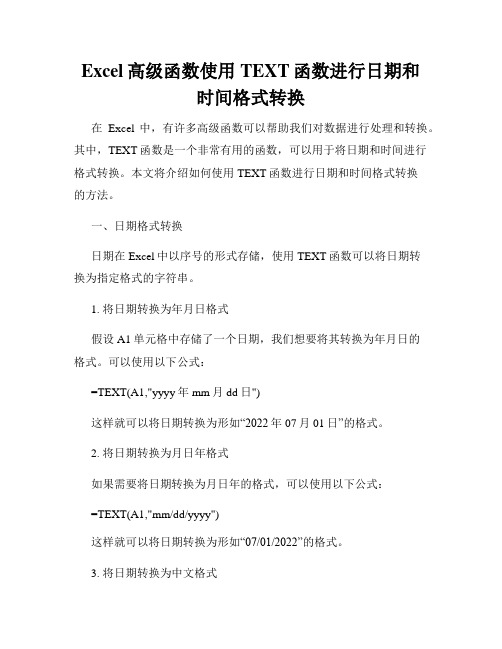
Excel高级函数使用TEXT函数进行日期和时间格式转换在Excel中,有许多高级函数可以帮助我们对数据进行处理和转换。
其中,TEXT函数是一个非常有用的函数,可以用于将日期和时间进行格式转换。
本文将介绍如何使用TEXT函数进行日期和时间格式转换的方法。
一、日期格式转换日期在Excel中以序号的形式存储,使用TEXT函数可以将日期转换为指定格式的字符串。
1. 将日期转换为年月日格式假设A1单元格中存储了一个日期,我们想要将其转换为年月日的格式。
可以使用以下公式:=TEXT(A1,"yyyy年mm月dd日")这样就可以将日期转换为形如“2022年07月01日”的格式。
2. 将日期转换为月日年格式如果需要将日期转换为月日年的格式,可以使用以下公式:=TEXT(A1,"mm/dd/yyyy")这样就可以将日期转换为形如“07/01/2022”的格式。
3. 将日期转换为中文格式如果想要将日期转换为中文格式,可以使用以下公式:=TEXT(A1,"[$-zh-CN]yyyy年m月d日")这样就可以将日期转换为形如“2022年7月1日”的格式。
二、时间格式转换除了日期,TEXT函数还可以将时间进行格式转换。
1. 将时间转换为24小时制假设B1单元格中存储了一个时间,我们想要将其转换为24小时制的格式。
可以使用以下公式:=TEXT(B1,"hh:mm:ss")这样就可以将时间转换为形如“15:30:00”的格式。
2. 将时间转换为12小时制如果需要将时间转换为12小时制的格式,可以使用以下公式:=TEXT(B1,"hh:mm AM/PM")这样就可以将时间转换为形如“03:30 PM”的格式。
三、日期和时间的组合转换有时候,我们需要同时对日期和时间进行格式转换。
可以使用TEXT函数将日期和时间进行组合转换。
1. 将日期和时间转换为年月日时分秒格式假设A2单元格中存储了一个日期,B2单元格中存储了一个时间,我们想要将其转换为年月日时分秒的格式。

text在excel中的用法一、TEXT函数基本用法1. TEXT函数在Excel中就像是一个神奇的化妆师,它能把数据打扮成你想要的模样。
比如说,你有一个数字1234,你想让它显示成带货币符号的格式,就可以用TEXT函数。
像 =TEXT(1234,"$#,##0.00"),这样就把1234变成了“$1,234.00”,哇塞,是不是瞬间高大上了呢?2. 在Excel的世界里,TEXT函数是个超棒的小助手。
如果你有一组日期数据,想把它显示成特定的格式,TEXT函数就大显身手啦。
例如,有个日期2023/5/1,你想显示成“May 1, 2023”这种格式,那就可以用=TEXT(A1,"MMM d, yyyy"),这里A1就是存放日期2023/5/1的单元格,简单吧?3. TEXT函数就像一个魔法师的魔杖,它能改变数字的呈现形式。
假设你有一个百分数数据0.75,想把它显示成“75%”这种更直观的形式。
你可以用 =TEXT(0.75,"0%"),瞧,数据立马变得清晰易懂了,是不是很厉害呢?二、固定搭配1. “TEXT(数值,格式代码)”,这是TEXT函数最基本的固定搭配啦,就像钥匙和锁一样,少了谁都不行。
例如,你要把一个小数1.234显示成保留两位小数的形式,那就是 =TEXT(1.234,"0.00"),就像给这个数字穿上了一件精致的外衣。
2. 当处理日期的时候,常见的格式代码搭配就像“TEXT(日期单元格,"yyyy - mm - dd")”这种。
比如说你的单元格A2里有个日期,你想把它显示成“2023 - 05 - 01”这种标准形式,那就用 =TEXT(A2,"yyyy - mm - dd")。
这就好像按照特定的食谱来烹饪日期数据,让它变成你想要的美味。
3. 对于时间数据,“TEXT(时间单元格,"h:mm:ss AM/PM")”是很有用的固定搭配。

使用TEXT函数在Excel中自定义日期和时间格式在Excel中使用TEXT函数可以自定义日期和时间格式,这为我们处理数据和展示信息提供了更大的灵活性。
本文将介绍如何使用TEXT 函数来自定义日期和时间格式,并提供一些常用的格式示例。
1. 日期格式化在Excel中,日期以数字的形式存储,使用TEXT函数可以将其转换为指定格式的字符串。
TEXT函数的语法如下:=TEXT(日期, "格式")其中,日期可以是一个日期值、日期单元格引用或日期函数。
而"格式"则是我们自定义的日期格式代码。
以下是一些常用的日期格式示例:1) 年份显示为四位数:=TEXT(A1, "yyyy")2) 年份显示为两位数:=TEXT(A1, "yy")3) 月份显示为数字,不带前导零:=TEXT(A1, "m")4) 月份显示为数字,带前导零:=TEXT(A1, "mm")5) 月份显示为英文缩写:=TEXT(A1, "mmm")6) 月份显示为完整的英文单词:=TEXT(A1, "mmmm")7) 日期显示为数字,不带前导零:=TEXT(A1, "d")8) 日期显示为数字,带前导零:=TEXT(A1, "dd")9) 周几显示为数字,其中周一为1,依次类推:=TEXT(A1, "w")10) 周几显示为英文缩写:=TEXT(A1, "ddd")11) 周几显示为完整的英文单词:=TEXT(A1, "dddd")2. 时间格式化同样地,使用TEXT函数可以将时间值转换为指定格式的字符串。
以下是一些常用的时间格式示例:1) 时间显示为小时,不带前导零:=TEXT(A1, "h")2) 时间显示为小时,带前导零:=TEXT(A1, "hh")3) 时间显示为分钟,不带前导零:=TEXT(A1, "m")4) 时间显示为分钟,带前导零:=TEXT(A1, "mm")5) 时间显示为秒,不带前导零:=TEXT(A1, "s")6) 时间显示为秒,带前导零:=TEXT(A1, "ss")7) 时间显示为上午/下午格式:=TEXT(A1, "am/pm")8) 时间显示为24小时制:=TEXT(A1, "hh:mm")以上仅为常见的日期和时间格式示例,实际使用中我们还可以根据需求自定义更多格式。

Excel中的TEXT函数的使用技巧在Excel中,TEXT函数是一种非常有用的函数,它可以根据指定的格式将数值、日期、时间等数据类型转换为文本。
TEXT函数提供了很多强大的功能和使用技巧,本文将介绍一些常见的应用场景和技巧,帮助你更好地使用TEXT函数。
1. 将数字格式化为文本TEXT函数最常见的用途之一是将数字格式化为特定的文本格式。
例如,你想将一个数字显示为货币格式(如¥1,000.00)或百分比格式(如15%),可以使用TEXT函数来实现。
下面是一个示例:=TEXT(A1, "¥#,##0.00") 将A1单元格中的数字以货币格式显示=TEXT(A1, "0.00%") 将A1单元格中的数字以百分比格式显示你可以根据需要自定义文本格式,具体的格式代码可以参考Excel的帮助文档或通过搜索引擎获得。
2. 将日期和时间格式化为文本除了数字,TEXT函数还可以将日期和时间格式化为文本。
比如,你想将一个日期以"年-月-日"的格式显示,或将时间以"小时:分钟:秒"的格式显示,可以使用TEXT函数。
下面是一个示例:=TEXT(A1, "yyyy-mm-dd") 将A1单元格中的日期以"年-月-日"格式显示=TEXT(A1, "hh:mm:ss") 将A1单元格中的时间以"小时:分钟:秒"格式显示通过使用不同的日期和时间格式代码,你可以实现很多不同的显示效果。
3. 将文本连接起来TEXT函数还可以将多个文本连接起来,起到合并的作用。
例如,你有一个包含姓和名的列表,想将它们合并为全名,可以使用TEXT 函数。
下面是一个示例:=TEXT(A1, "姓") & TEXT(B1, "名") 将单元格A1中的姓和单元格B1中的名合并为全名通过使用“&”符号,你可以将多个TEXT函数的结果连接起来,完成文本的合并。

文本之王Text函数的7个应用技巧解读,收藏备用!在Excel中,格式的设置时比较常见的操作和必须要掌握的技能,除了【设置单元格格式】外,还可以使用Text函数来完成,而且后者的效率更高,更实用哦!一、Text函数功能及语法结构。
功能:根据指定的数值格式将数字转换为文本。
语法结构:=Text(值,格式代码)。
注意事项:1、Text函数的功能和使用与【设置单元格格式】对话框设置数字格式的功能基本相同,但是使用Text函数无法完成单元格字体颜色的设置。
2、经过Text函数设置后的数字将转变为文本格式,而在【设置单元格格式】对话框中进行格式设置后单元格中的值仍为数字。
二、Text函数应用技巧。
1、等级判定。
目的:根据“销量”情况,填充“优秀(>4500)、良好(>3800)、及格(≤3800)”。
方法:在目标单元格中输入公式:=TEXT(G3,"[>4500]优秀;[>3800]良好;及格")。
解读:1、指定的值如果>4500,返回“优秀”;>3800,返回“良好”;否则返回“及格”。
2、判断条件和返回的结果可以根据实际情况自定义。
2、转换日期。
目的:提取日期中的月份并转换为中文大写的形式。
方法:在目标单元格中输入公式:=TEXT(D3,"[dbnum1]m月")。
解读:格式代码“m”用于提取A2单元格中的月份,再使用格式代码[DBnum1]将其转换为中文小写数字格式。
3、标准长日期。
目的:将“出生年月”转换为标准长日期。
方法:在目标单元格中输入公式:=TEXT(D3,"yyyy年mm月dd日")。
解读:字母“y、m、d”分别为“年、月、日”的简写。
4、标准长日期。
目的:将“出生年月”转换为标准长日期。
方法:在目标单元格中输入公式:=TEXT(D3,"e年mm月dd日")。
解读:代码“e年mm月dd日”和“yyyy年mm月dd日”的作用是相同的,只是将“yyyy”替换成了“e”。

Excel高级函数使用TEXT函数进行自定义数字格式化Excel是一款功能强大的电子表格软件,广泛应用于数据分析、统计、报表等各个领域。
在Excel中,TEXT函数是一项高级函数,它可以帮助我们对数字进行自定义格式化,以满足不同的需求。
本文将介绍如何使用TEXT函数进行自定义数字格式化,以及一些实际应用场景。
一、什么是TEXT函数?TEXT函数是Excel中的一项高级函数,它可以将数值、日期、时间等数据以指定的格式显示出来。
TEXT函数的基本语法如下:TEXT(数值, 格式代码)其中,数值表示待处理的数值或日期,格式代码则是决定数据显示格式的代码。
二、使用TEXT函数进行数字格式化1. 常见的数字格式化在使用TEXT函数进行数字格式化时,我们可以采用一些常见的格式代码。
比如,“0”表示显示对应位数的数字,不足则补0;“#”则表示显示对应位数的数字,不足不补零;“%”表示将数字转换为百分比形式等。
例如,要将数值1234.56格式化为带有千分位的数字,可以使用以下公式:=TEXT(1234.56,"#,##0.00")2. 自定义数字格式化除了常见的数字格式化之外,我们还可以根据需求进行自定义数字格式化。
在自定义数字格式化中,可以使用特定的符号和代码来表示不同的数据格式。
例如,“0”表示显示数字,不足则补0;“#”则表示显示数字,不足不补零;“?”表示显示数字,如果不足则以空格代替;“\”用于转义特殊字符等。
以下是一些常用的自定义数字格式化代码示例:- "0.00":显示小数点后两位的数字,不足则补0;- "#,##0":显示千分位的整数;- "0%":将数值转换为百分比形式;- "¥0.00":显示以人民币符号为单位的数字等。
三、实际应用场景TEXT函数的自定义数字格式化在实际应用中有着广泛的用途,以下是几个常见的应用场景。

Excel中Text函数应用技巧Excel中Text 函数应用技巧字符说明(:) 时间分隔符。
在一些国别,可能用其他符号来当时间分隔符。
格式化时间值时,时间分隔符可以分隔时、分、秒。
时间分隔符的真正字符在格式输出时取决于系统的设置。
(/) 日期分隔符。
在一些国别,可能用其他符号来当日期分隔符。
格式化日期数值时,日期分隔符可以分隔年、月、日。
日期分隔符的真正字符在格式输出时取决于系统设置。
d 以没有前导零的数字来显示日 (1 – 31)。
dd 以有前导零的数字来显示日 (01 – 31)。
ddd 以简写来表示日 (Sun –Sat)。
dddd 以全称来表示日 (Sunday –Saturday)。
m 以没有前导零的数字来显示月 (1 – 12)。
如果 m 是直接跟在 h 或 hh 之后,那么显示的将是分而不是月。
mm 以有前导零的数字来显示月 (01 – 12)。
如果m是直接跟在h 或hh之后,那么显示的将是分而不是月。
mmm 以简写来表示月 (Jan –Dec)。
mmmm 以全称来表示月 (January –December)。
y 或 yy 以两位数来表示年 (00 – 99)。
yyy或yyyy 以四位数来表示年 (0000 – 9999)。
H 以没有前导零的数字来显示小时 (0 – 23)。
Hh 以有前导零的数字来显示小时 (00– 23)。
M 以没有前导零的数字来显示分 (0 – 59) 需跟在 h 或 hh 之后。
Mm 以有前导零的数字来显示分 (00 – 59) 需跟在 h 或 hh 之后。
S 以没有前导零的数字来显示秒 (0 – 59) 需跟在 h 或 hh 之后。
Ss 以有前导零的数字来显示秒 (00 – 59) 需跟在 h 或 hh 之后。
AM/PM 在中午前以12 小时配合大写AM 符号来使用;在中午和 11:59 P.M.间以 12 小时配合大写 PM 来使用。
am/pm 在中午前以 12 小时配合小写 am 符号来使用;在中午和11:59 P.M.间以 12 小时配合小写 pm 来使用。

Excel如何使用text函数单独提取年月日?
展开全文
在excel中如何使用text函数来单独提取数据中的年月日,下面小编就来给大家演示一下具体的操作方法。
1.下面我们要将日期和时间中的年月日单独分离出来。
2.先输入test函数输入单元格后,用“年”英文首字母,并且字母重复四次。
3.如果提取“月”的话,就是使用month首字母重复四次,然后按回车键。
4.最后是提取“日”的话,用同样的day英文首字母进行提取。
5.但是这样的话会出现英文的名称,如果是汉语的话,就要就将d 变为a 。
6.如果是简写的话,输入三个字符,其他年月日都是同理的操作。

在Excel中,TEXT函数的功能非常强大,它可以将所选单元格的内容通过格式代码进行格式应用,进而展现为不同的显示方式。
这是一种将内容转化为文本的函数,其结果将不再作为数字参与计算。
以下是TEXT函数的基本语法和使用方法:
语法:=TEXT(值,格式代码)
参数释义:
第一参数值是选中的单元,是想要格式化为文本的内容,这个单元格的内容,可以是数值,字符串等。
第二参数是想要格式化的目标格式。
常见使用场景:
数值显示用0补齐:格式:=TEXT(单元格,"000000")。
释义:将单元格的内容,不够六位的前面补0。
比如100会格式化为000100。
小数点后显示两位,不足2位用0补齐,超过2位四舍五入:其公式为:=TEXT(单元格,"00.00")。
比如21格式化为21.00;15.135会格式化为15.14。
需要注意的是,Format_text不能包含星号(*)。
此外,TEXT函数不仅可以改变数值成文本,用的妥当还可以当做逻辑函数,附加变量、数组等,使其更加灵活多变。

Excel函数公式:TEXT函数对⽇期格式的设置技巧,必须掌握我们都知道,Excel具有强⼤的数据处理功能,但是如果数据源⾮常的混乱,再强⼤的⼯具也⽆⽤武之地,所以对数据源的规范处理是⾼效处理数据的前提和条件。
今天,我们重点学习TEXT函数对数据源的规范应⽤。
⼀、TEXT:标准⽇期格式。
⽬的:对出⽣⽇期进⾏规范处理。
⽬的:⽅法:在⽬标单元格中输⼊公式:=TEXT(C3,'e-mm-dd')。
解读:标准⽇期格式是指:年份为4位,⽉份和⽇都为2位的格式。
⼆、TEXT:字符串转换。
⽬的:⽬的:将字符串格式转换为标准⽇期格式。
⽅法:在⽬标单元格中输⼊公式:=TEXT(C3,'0-00-00')。
解读:从诸多地⽅获取的表格中出⽣⽇期为⽂本字符串格式,如果需要进⾏有效的计算,就需要将其转换为标准的⽇期格式。
三、TEXT:转换为“XXXX年XX⽉XX⽇”的格式。
⽬的:⽬的:将⽇期格式转换为“XXXX年XX⽉XX⽇”的格式。
⽅法:在⽬标单元格中输⼊公式:=TEXT(C3,'e年m⽉d⽇')。
四、TEXT:⽇期+星期格式。
⽬的:将给定的⽇期转换为XXXX年XX⽉XX⽇星期X的格式。
⽬的:⽅法:在⽬标单元格中输⼊公式:=TEXT(C3,'e年m⽉d⽇ aaaa')。
五、TEXT:星期X格式。
⽬的:将对应的⽇期转为为星期。
⽬的:⽅法:在对应的单元格中输⼊公式:=TEXT(C3,'aaaa')、=TEXT(C3,'aaa')。
六、TEXT:英⽂星期。
⽬的:将对应的⽇期转换为英⽂星期。
⽬的:⽅法:在⽬标单元格中输⼊公式:=TEXT(C3,'dddd')、=TEXT(C3,'ddd')。
Excel 中Text 函数应用技巧
字符说明
(:) 时间分隔符。
在一些国别,可能用其他符号来当时间分隔符。
格式化时间值时,时间分隔符可以分隔时、分、秒。
时间分隔符的真正字符在格式输出时取决于系统的设置。
(/) 日期分隔符。
在一些国别,可能用其他符号来当日期分隔符。
格式化日期数值时,日期分隔符可以分隔年、月、日。
日期分隔符的真正字符在格式输出时取决于系统设置。
d 以没有前导零的数字来显示日(1 - 31)。
dd 以有前导零的数字来显示日(01 - 31)。
ddd 以简写来表示日(Sun - Sat)。
dddd 以全称来表示日(Sunday - Saturday)。
m 以没有前导零的数字来显示月(1 - 12)。
如果m是直接跟在h
或hh之后,那么显示的将是分而不是月。
mm 以有前导零的数字来显示月(01 - 12)。
如果m是直接跟在h 或hh 之后,那么显示的将是分而不是月。
mmm 以简写来表示月(Jan - Dec)。
mmmm 以全称来表示月(January - December)。
y 或yy以两位数来表示年(00 - 99)。
yyy 或yyyy以四位数来表示年(0000 - 9999)。
H 以没有前导零的数字来显示小时(0 - 23)。
Hh 以有前导零的数字来显示小时(00 - 23)。
M 以没有前导零的数字来显示分(0 - 59)需跟在h或hh之后。
Mm 以有前导零的数字来显示分(00 - 59)需跟在h或hh之后。
S 以没有前导零的数字来显示秒(0 - 59)需跟在h或hh之后。
Ss 以有前导零的数字来显示秒(00 - 59)需跟在h或hh之后。
AM/PM 在中午前以12小时配合大写AM符号来使用;在中午和
11:59P.M.间以12小时配合大写PM来使用。
am/pm 在中午前以12小时配合小写am符号来使用;在中午和
11:59P.M.间以12小时配合小写pm来使用。
A/P 在中午前以12小时配合大写A符号来使用;在中午和
11:59P.M.间以12小时配合大写P来使用。
a/p 在中午前以12小时配合小写a符号来使用;在中午和11:59P.M.间以12小时配合小写p来使用。
下面表格标识了一些可用来创建用户自定义数值格式的字符:
(0) 数字占位符。
显示一位数字或是零。
如果表达式在格式字符串中0 的位置上有一位数字存在,那么就显示出来;否则,就以零显示。
如果数值的位数少于格式表达式中零的位数 (无论是小数点的左方或右方),那么就把前面或后面的零补足。
如果数值的小数点右方位数多于格式表达式中小数点右面零的位数,那么就四舍五入到有零的位数的最后一位。
如果数值的小数点左方位数多于格式表达式中小数点左面零的位数,那么多出的部分都要不加修饰地显
示出来。
(#) 数字占位符。
显示一位数字或什么都不显示。
如果表达式在格式字符串中“ #”的位置上有数字存在,那么就显示出来;否则,该位置就什么都不显示。
此符号的工作原理和“ 0”数字占位符大致相同,不同之处只有在当表达式中数值的位数少于“ #”的位数(无论是小数点左方或右方)时,不会把前面或后面的零显示出来。
(.) 小数点占位符。
在一些国别是用逗号来当小数点的。
小数点占位符用来决定在小数点左右可显示多少位数。
如果格式表达式在此符号左边只
有正负号,那么小于1 的数字将以小数点为开头。
如想在小数前有
“ 0”的话,那么请在小数点占位符前加上“ 0”这个数字占位符。
小数点占位符的实际字符在格式输出时要看系统的数字格式而定。
(%) 百分比符号占位符。
表达式乘以100。
而百分比字符(%) 会插入到格式字符串中出现的位置上。
(,) 千分位符号占位符。
在一些国别,是用句点来当千位符号。
千位符号主要是把数值小数点左边超过四位数以上分出千位。
如果格式中在数字占
位符( 0 或#)周围包含有千分位符号,则指定的是标准的千分位符号使用法。
两个邻近的千分位符号或一个千分位符号紧接在小数点左边(不管小数
位是否指定),其意思为“将数值除以1000,按需要四舍五入”。
例如,可以用格式字符串"##0,," 将1 亿表示成100。
数值小于
1 百万的话表示成“ 0”,两个邻近的千分位符号除了紧接在小数点左边以外,在任何位置出现时均简单地视为指定了使用千分位符号。
小数点占位符的真正字符在格式输出时,需视系统识别的数字格式而定。
(E-E+e-e+) 科学格式。
如果格式表达式在E-、E+、e-或e+的右
方含有至少一个数字占位符 (0 或#),那么数值将表示成科学格式,而E或e会被安置在数字和指数之间。
E 或e右方数字占位符的个数取决于指数位数。
使用E-或e-时,会用减号来表示负的乘幕。
使用E+或e+时,会用减号来表示负的乘幂并用加号来表示正的乘幂。
-+$() 显示一个原义字符。
如想显示那些列出的字符之外的字符时,可以用反斜杠() 字符作前缀或以双引号("") 括起来。
() 将格式字符串中下一个字符显示出来。
如想显示一作为原义字符并有特殊含义的字符,可将此字符置于反斜杠() 之后。
反斜杠本身并不会显示出来。
而使用反斜杠() 的效果和使用双引号是一样的。
如想显示反斜杠字符,可使用两个反斜杠() 。
那些不能显示为原义字符的字符是日期格式字符和时间格式字符
( a,d,h,m,s,y,/ 和: )、数值格式字符( #,0,%,E,e, 逗点和句点) 和字符串格式字符( @,&,和! ) 。
可以用下面任意字符来创建格式表达式用于字符串:
@ 字符占位符。
显示字符或是空白。
如果字符串在格式字符串中
@的位置有字符存在,那么就显示出来;否则,就在那个位置上显示空白。
除非有惊叹号字符(!) 在格式字符串中,否则字符占位符将由右而左被填充。
& 字符占位符。
显示字符或什么都不显示。
如果字符串在格式字符串中和号(&) 的位置有字符存在,那么就显示出来;否则,就什么都不显示。
除非有惊叹号字符(!) 在格式字符串中,否则字符占位符将由右而左被填充。
! 强制由左而右填充字符占位符。
缺省值是由右而左填充字符占位符。
用户自定义日期/ 时间格式示例下面表格是以用户自定义日期/ 时间格式来显示
December7,1998 的示例:
格式显示结果
m/d/yy12/7/98
d-mmm7-Dec
d-mmmm-yy7-Dec-98
dmmmm7-Dec
mmmmyyDec-98
hh:mmAM/PM8:50PM
h:mm:ssa/p8:50:35PM
h:mm20:50
h:mm:ss20:50:35
m/d/yyh:mm12/7/9820:50
下面的表格包含一些数值格式表达式的示例。
(这些示例皆假
设系统之国别设置为English-U.S. )第一列包含格式字符串,其他列则为输出结果,假设格式化数据有列表头中给定的值
Text (格式)正5 负50.5
05-51
0.005.00-5.000.50
#,##05-51
#,##0.00;Nil5.00Nil0.50
$#,##0;($#,##0)$5($5)$1
$#,##0.00;($#,##0.00)$5.00($5.00)$0.50 0%500.00%-500.00%50.00%
0.00%500.00%-500.00%50.00%
0.00E+005.00E+00-5.00E+005.00E-01。